Revision: 91d39322ce
Create Wiki Page
Restore Revision
@@ -0,0 +1,61 @@
+Al iniciar sesión, se muestra el Escritorio. Este posee una barra lateral dividida en categorías. Cada elemento de la barra lateral está vinculado con un Workspace.
+
+Un Workspace representa un módulo (por ejemplo Contabilidad) e incluye lo siguiente:
+
+- Un **Tablero** para ese módulo en particular.
+- Una sección de **Atajos** con documentos, transacciones o páginas frecuentes.
+- Una sección de **Informes y Maestros** donde se listan y agrupan en Tarjetas todos los reportes y documentos.
+
+
+
+## Workspace estándar
+
+Todo módulo en DiamoERP tiene su propio Workspace, el cual es generado con los atajos y enlaces correspondientes.
+
+Pueden realizarse personalizaciones sobre el Workspace estándar mediante el botón Personalización ubicado arriba a la derecha de cada uno de ellos.
+
+
+
+> Nota: estas personalizaciones aplican para cada usuario y solo serán visibles para el usuario que las realizó.
+
+## Workspace personalizado
+
+También es posible generar un Workspace propio creando un nuevo documento de Workspace.
+
+
+
+1. Ir al listado de Workspace y hacer click en Nuevo.
+
+1. **Nombre**: este texto es el que aparecerá en la barra lateral.
+
+1. **Módulo**: módulo al cual representará el Workspace.
+
+1. **Es estándar**: si se tilda esta opción, el nombre de este Workspace aparecerá en la barra lateral. De lo contrario, será considerado como una versión personalizada de un Workspace estándar.
+
+1. **Extiende otra página**: si se tilda esta opción, el Worskapce será considerado como una versión personalizada de otro Workspace.
+
+ 1. **Es Predeterminado**: esta opción aparece si se tilda "Extiende otra página" y hace que sea este Workspace el que se muestre por defecto a todos los usuarios para el módulo en particular.
+
+1. **Tableros**: es posible añadir un tablero, el cual se mostrará en la parte superior de la página.
+
+1. **Atajos**: se pueden agregar atajos a páginas, reportes o listados, los cuales se mostrarán debajo del Tablero.
+
+1. **Tarjetas de enlace**: se pueden agregar Tarjetas dentro de las cuales se mostrará una lista de enlaces a páginas, reportes o listados seleccionados.
+
+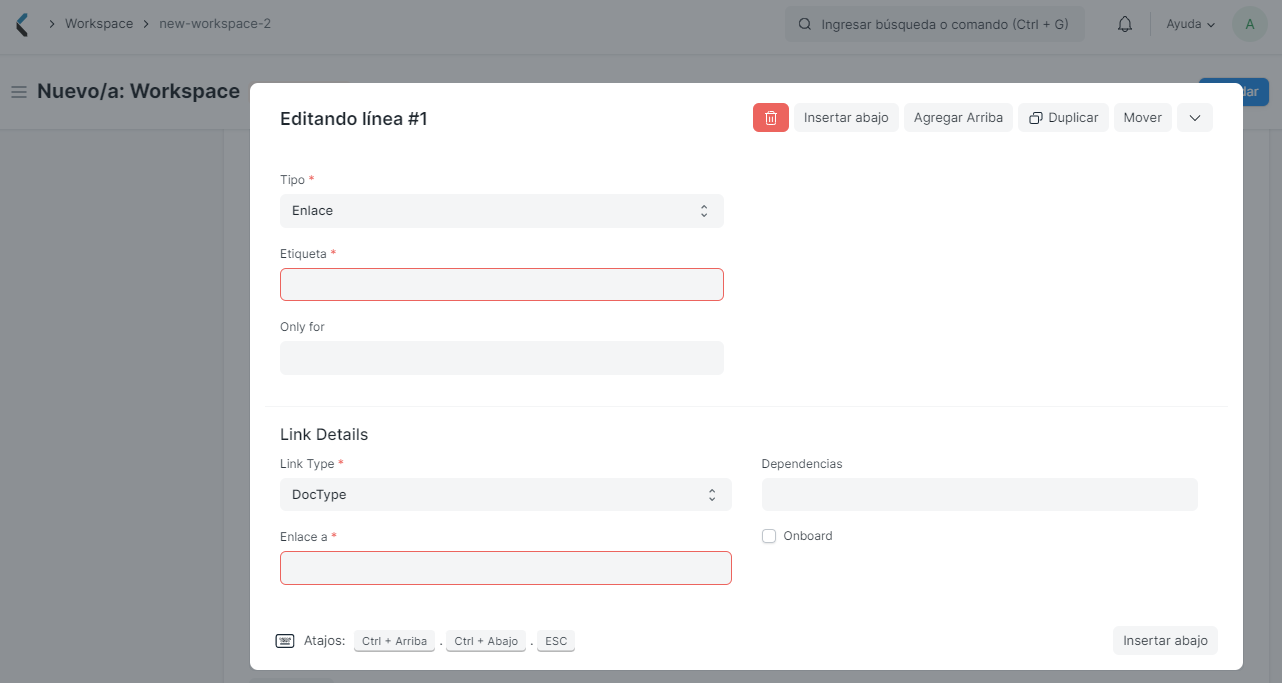
+
+## Uso del Workspace
+
+Algunos enlaces de los módulos pueden estar en gris y, si se hace click en los mismos, no se mostrarán datos o se mostrará un mensaje advirtiendo que no se encuentran registros. Se marcan así porque hay un documento, del que dependen, que debe ser creado primero. Por ejemplo, se debe crear una Factura de Venta antes de acceder al Registro de venta.
+
+
+
+También podrá verse un indicador de color en algunos Atajos y Enlaces. Estos indicadores se utilizan para informar al usuario si hay algún documento abierto o urgente que debe ser visto.
+
+
+
+En los Atajos pueden verse los siguientes colores (los cuales pueden ser cambiados al personalizar el Workspace):
+
+* El color **amarillo** indica que hay documentos pendientes sobre los que se necesita realizar alguna acción.
+* El indicador **gris** significa que no hay acciones que necesiten llevarse a cabo.
+* El indicador **verde** significa que hay documentos creados disponibles, en este caso Productos.